163邮箱登录方法及网页登录步骤
时间:2025-09-11 22:10:23 250浏览 收藏
还在为163邮箱登录不上烦恼吗?本文为你提供详细的163邮箱网页登录指南,助你轻松解决登录难题。首先,确保你的网络连接正常,能顺利访问其他网站。其次,务必使用官方登录网址https://mail.163.com,谨防钓鱼网站。如果问题依旧,尝试清除浏览器缓存和Cookie,或通过短信/安全邮箱进行安全验证。最后,更换浏览器或使用无痕模式登录也是有效的解决办法。本文还提供了分步骤的操作指导,即使是电脑小白也能快速掌握,告别163邮箱登录困扰!
首先检查网络连接是否正常,确认设备已连接Wi-Fi或蜂窝数据,并能访问其他网站如www.163.com;接着确保登录时使用官方网址https://mail.163.com,避免钓鱼网站;若仍无法登录,清除浏览器缓存与Cookie,选择全部时间范围并重启浏览器;如系统提示安全验证,通过短信或安全邮箱获取验证码完成身份核验;最后可尝试更换浏览器或使用无痕模式登录,排除插件或兼容性问题影响。
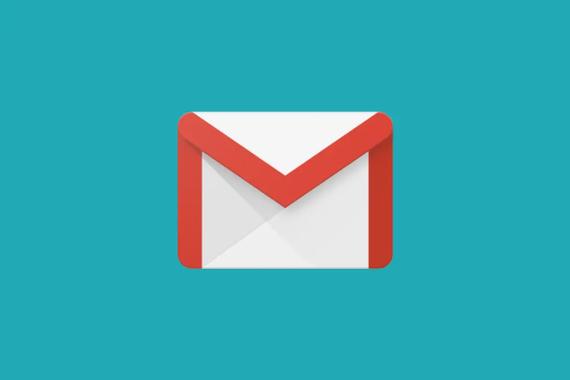
如果您尝试登录163邮箱但无法成功进入账户,可能是由于密码错误、网络问题或浏览器兼容性导致。以下是解决163邮箱登录问题的具体步骤:
本文运行环境:iPhone 15 Pro,iOS 18
一、检查网络连接状态
确保设备已连接到稳定的网络,避免因网络中断导致登录失败。可通过访问其他网站验证网络是否正常。
1、打开手机或电脑的设置,进入网络连接选项。
2、确认Wi-Fi或蜂窝数据已开启,并连接至可用网络。
3、尝试打开其他网页,如www.163.com,检查是否能正常加载。
二、使用正确的登录网址
访问官方指定的登录页面可避免钓鱼网站或错误页面带来的登录障碍。
1、在浏览器地址栏输入官方登录地址:https://mail.163.com。
2、确保网址前缀为“https”,表示连接安全。
3、点击页面上的“登录”按钮,输入您的完整邮箱地址和密码。
三、清除浏览器缓存与Cookie
浏览器缓存或过期的Cookie可能导致页面加载异常或自动退出登录状态。
1、进入浏览器的设置菜单,选择“隐私与安全”选项。
2、点击“清除浏览数据”,勾选“Cookie及其他网站数据”和“缓存文件”。
3、选择时间范围为“全部时间”,然后确认清除。
4、重启浏览器后重新访问163邮箱登录页面。
四、启用账号安全验证
当系统检测到非常用设备或异地登录时,可能需要通过安全验证来完成身份确认。
1、在登录界面输入邮箱账号和密码后,若提示验证,点击“立即验证”。
2、根据提示选择验证方式,如短信验证码或安全邮箱接收验证码。
3、输入收到的验证码,完成身份核验后即可进入邮箱。
五、更换浏览器或使用无痕模式
部分浏览器插件或扩展程序可能干扰网页正常运行,使用无痕模式可排除此类干扰。
1、打开其他主流浏览器,如Safari、Chrome或Edge。
2、启动无痕/隐私浏览窗口。
3、访问https://mail.163.com并尝试登录。
4、若登录成功,则原浏览器可能存在兼容性问题或插件冲突。
以上就是本文的全部内容了,是否有顺利帮助你解决问题?若是能给你带来学习上的帮助,请大家多多支持golang学习网!更多关于文章的相关知识,也可关注golang学习网公众号。
-
501 收藏
-
501 收藏
-
501 收藏
-
501 收藏
-
501 收藏
-
109 收藏
-
411 收藏
-
323 收藏
-
234 收藏
-
263 收藏
-
105 收藏
-
422 收藏
-
137 收藏
-
200 收藏
-
472 收藏
-
272 收藏
-
453 收藏
-

- 前端进阶之JavaScript设计模式
- 设计模式是开发人员在软件开发过程中面临一般问题时的解决方案,代表了最佳的实践。本课程的主打内容包括JS常见设计模式以及具体应用场景,打造一站式知识长龙服务,适合有JS基础的同学学习。
- 立即学习 543次学习
-

- GO语言核心编程课程
- 本课程采用真实案例,全面具体可落地,从理论到实践,一步一步将GO核心编程技术、编程思想、底层实现融会贯通,使学习者贴近时代脉搏,做IT互联网时代的弄潮儿。
- 立即学习 516次学习
-

- 简单聊聊mysql8与网络通信
- 如有问题加微信:Le-studyg;在课程中,我们将首先介绍MySQL8的新特性,包括性能优化、安全增强、新数据类型等,帮助学生快速熟悉MySQL8的最新功能。接着,我们将深入解析MySQL的网络通信机制,包括协议、连接管理、数据传输等,让
- 立即学习 500次学习
-

- JavaScript正则表达式基础与实战
- 在任何一门编程语言中,正则表达式,都是一项重要的知识,它提供了高效的字符串匹配与捕获机制,可以极大的简化程序设计。
- 立即学习 487次学习
-

- 从零制作响应式网站—Grid布局
- 本系列教程将展示从零制作一个假想的网络科技公司官网,分为导航,轮播,关于我们,成功案例,服务流程,团队介绍,数据部分,公司动态,底部信息等内容区块。网站整体采用CSSGrid布局,支持响应式,有流畅过渡和展现动画。
- 立即学习 485次学习
